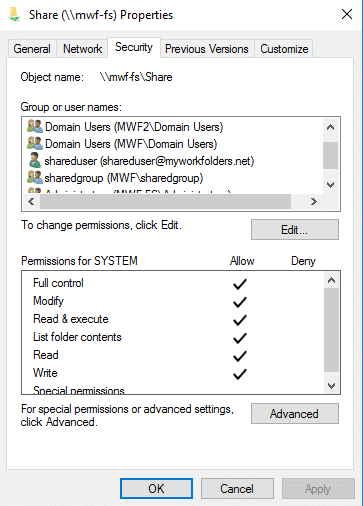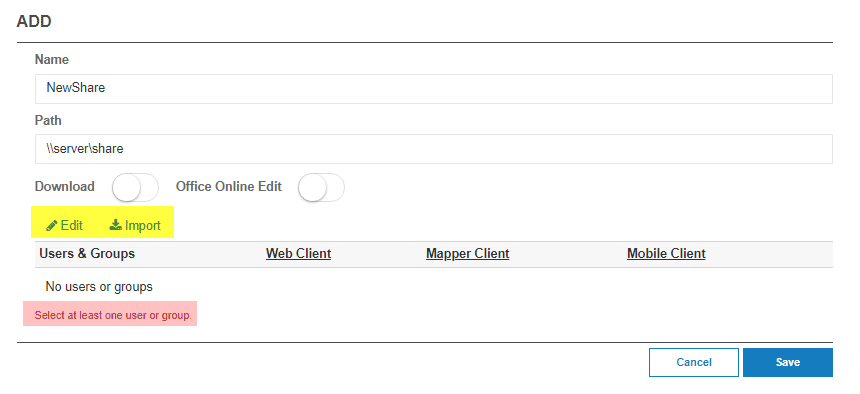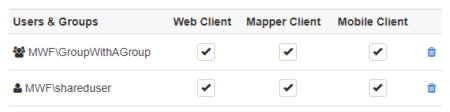Como podemos te ajudar hoje?
Provisionando compartilhamentos SMB usando permissões NTFS com autenticação do Active Directory
Este guia descreve como adicionar compartilhamentos SMB com permissões NTFS a um servidor MyWorkDrive usando o Active Directory para autenticação de usuário.
Se você estiver usando o Entra ID para autenticação de usuário, este método não funcionará para você, consulte este guia para armazenamento SMB na autenticação Entra ID, ou este guia para outras opções de armazenamento
Ao provisionar os compartilhamentos no servidor de arquivos, siga o esquema em nosso guia para compartilhamento de arquivos.
COMPARTILHAMENTO DE ARQUIVOS DO WINDOWS
Observe que é importante definir permissões em pastas usando segurança NTFS, não apenas compartilhar permissões.
É recomendável que você use o caminho UNC de seus compartilhamentos
\\servidor\compartilhar\
e não um caminho do sistema de arquivos como
c:\pasta\
Para máxima compatibilidade com os recursos do MyWorkDrive. Um caminho de letra de unidade funcionará bem na maioria dos casos, mas alguns recursos, como compartilhamento interno, podem não funcionar corretamente.
Se você configurou corretamente as permissões NTFS, elas serão importadas corretamente e está tudo pronto.
Observe que você não pode adicionar permissões via MyWorkDrive usando o painel Usuários e Grupos. As permissões corretas devem existir em NTFS. A visualização de usuários e grupos em compartilhamentos é remover usuários ou grupos que têm acesso via SMB, mas não deveriam ter acesso via MyWorkDrive. Isso permite que o MyWorkDrive seja mais seguro e forneça menos acesso a usuários remotos em comparação com usuários no escritório.
Se nenhum compartilhamento já estiver configurado (novas instalações) O painel de administração do MyWorkDrive começará com a seção Adicionar compartilhamentos já aberta, caso contrário, clique em Adicionar aos compartilhamentos de configuração. Insira um Nome (nome do compartilhamento) e o Caminho que aponta para o compartilhamento de rede usando o nome do host e o nome do compartilhamento na mesma LAN que o Servidor MyWorkDrive (por exemplo: \\server1\project ).
Importe permissões de usuários e grupos existentes para começar a escolher quais usuários/grupos devem poder ver o compartilhamento no MyWorkDrive ou pesquisar manualmente e adicionar grupos e/ou usuários aos quais você deseja permitir o acesso aos compartilhamentos no MyWorkDrive. Observe que importamos apenas as permissões existentes para ajudá-lo a selecionar quais usuários/grupos que já têm permissões NTFS para acessar o compartilhamento usando o MyWorkDrive. Observe que alterações futuras de usuário/grupo precisam ser adicionadas/removidas dos compartilhamentos do MyWorkDrive, portanto, use os Grupos do Active Directory para limitar as atualizações.
Para servidores MyWorkDrive a partir da versão 6 ou superior, os administradores podem limitar o acesso por usuário ou grupo a tipos de clientes específicos; Cliente Web, Unidade Mapeada ou Móvel. Leia mais sobre permissões de compartilhamento granular aqui.
Observe também que o compartilhamento de subpastas de um compartilhamento é possível. Ou seja, seu caminho pode ser \\server\share\subfolder. No entanto, se você fizer isso, eles não aparecerão dessa forma no ponto de montagem smb simulado para o Windows Map Drive Client. Devido a uma limitação no driver do sistema de arquivos que usamos para simular o ponto de montagem SMB, os compartilhamentos que incluem uma subpasta serão simulados como \\servidor\subpasta no Windows Map Drive Client. Os compartilhamentos funcionarão normalmente em todos os aspectos da GUI na unidade de mapa do Windows, bem como no cliente Web e no cliente móvel, no entanto, seu ponto de montagem SMB simulado não corresponderá a um compartilhamento SMB tradicional.
Verifique as configurações da unidade inicial na guia Configurações – habilitada por padrão – essas informações são extraídas do Active Directory automaticamente para cada usuário em sua guia de perfil.
Defina o limite de tamanho do arquivo para transferências (isso dependerá da velocidade de upload/download da Internet), recomendamos limitar a 30 MB ou menos em conexões mais lentas.
MyWorkDrive também suporta a inserção de variáveis %username% – por exemplo: \\servername\project\%username% no caminho da pasta. Se o usuário tiver uma pasta, apenas a pasta dele aparecerá no compartilhamento. A partir do Servidor 5.3, além da variável nome de usuário, uma nova variável %upnname% pode ser usada, extraindo o nome de usuário do UPN (nome principal do usuário).
** Observe que as permissões de compartilhamento de arquivos existentes em seu servidor de arquivos devem ter controle total de todos e utilizar apenas NTFS para limitar as permissões de arquivo do usuário (onde os usuários devem receber apenas permissões Modificar e não NTFS completas para evitar problemas de propriedade de arquivos) - Como medida de segurança, o MyWorkDrive passa pela autenticação e pode limitar ainda mais as permissões, mas não conceder permissões NTFS a nenhum compartilhamento. , os usuários já devem ter NTFS e permissões de compartilhamento para os arquivos antes de adicionar ao MyWorkDrive. Para evitar que os usuários vejam arquivos aos quais não têm direitos, habilite a Enumeração Baseada em Acesso no compartilhamento. Para obter mais informações sobre como limpar a propriedade e as permissões NTFS, consulte nosso Compartilhamento de arquivos do Windows Artigo.
*** Para organizações muito grandes com centenas de compartilhamentos, o MyWorkDrive oferece suporte à importação de compartilhamentos de uma lista de compartilhamento de arquivos CSV. Entre em contato com o suporte para obter detalhes adicionais.
Limitando logins
Você pode limitar quem pode fazer login no site MyWorkDrive restringindo grupos de usuários nos compartilhamentos MyWorkDrive – apenas os usuários ou grupos adicionados a pelo menos 1 compartilhamento no MyWorkDrive poderão fazer login (mesmo que tenham permissões NTFS subjacentes, eles ainda irão será negado o login no MyWorkDrive). Se desejar, defina para exigir pelo menos 1 compartilhamento nas configurações da unidade inicial.